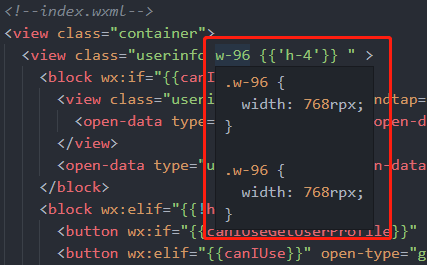原生开发(打包方案)
注意
注意!这是原生开发(打包方案),假如你需要纯原生方案,请查看 快速开始(纯原生)
由于原生小程序没有
webpack/vite/gulp工具链暴露出来,所以我们要添加这一套机制,来整个前端社区接轨,以此来实现更强大的功能。
提示
给原生小程序加入编译时这块 webpack/vite/gulp 等等工具,思路都是一样的,然而实现起来比较复杂,损耗精力,在此不提及原理。
更改模板工具链流程前,请确保你比较熟悉工具链开发(到我这样的水平就差不多了)。
另外这些模板,只需要稍微改一下产物后缀,添加 tailwind.config.js 的 content 就可以适配百度,头条,京东...各个平台。
gulp 模板
模板项目 weapp-tailwindcss-gulp-template(gulp打包)
webpack5 模板
模板项目 weapp-native-mina-tailwindcss-template(webpack打包)
组件样式的隔离性
提示
发现很多用户,在使用原生开发的时候,经常会问,为什么样式不生效。
这可能有以下几个原因:
- 代码文件不在
tailwind.config.js的content配置内 - 原生小程序组件是默认开启 组件样式隔离 的,默认情况下,自定义组件的样式只受到自定义组件 wxss 的影响。而
tailwindcss生成的工具类,都在app.wxss这个全局样式文件里面。不属于组件内部,自然不生效。
这时候可以使用:
/* 组件 custom-component.js */
Component({
options: {
addGlobalClass: true,
}
})
来让组件应用到 app.wxss 里的样式。
vscode tailwindcss 智能提示设置
我们知道 tailwindcss 最佳实践,是要结合 vscode/webstorm提示插件一起使用的。
假如你遇到了,在 vscode 的 wxml 文件中,编写 class 没有出智能提示的情况,可以参考以下步骤。
这里我们以 vscode 为例:
-
安装
WXML - Language Services 插件(一搜 wxml 下载量最多的就是了)
接着找到 Tailwind CSS IntelliSense 的 扩展设置
在 include languages,手动标记 wxml 的类型为 html
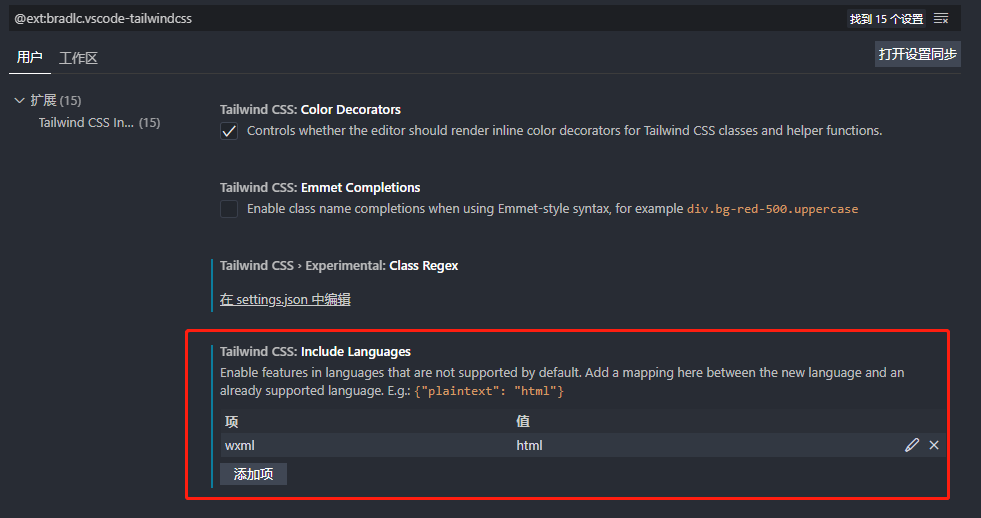
智能提示就出来了: